Spis treści
Lösenordsskydd är en av de viktiga säkerhetsfunktionerna i Windows som hjälper till att skydda din data och integritet. I dagens cyberhotsdrivna värld är det viktigt att alltid lösenordsskydda din dator.
Det kan dock vara lite överflödigt för vissa användare att ange ett lösenord varje gång de loggar in på sin Windows 11-dator. I många scenarier är det okej att ta bort lösenord i Windows 11, till exempel:
- Du delar inte din dator med någon
- Du använder bara en dator för att spela spel och har inga andra viktiga data lagrade på den
- Du tar aldrig ut din dator från ditt rum
Kort sagt, om integritet eller datasäkerhet inte är din prioritet, kan du enkelt ta bort lösenordet från din Windows 11.
För att vara ärlig, det finns ingen metod för att ta bort lösenordet från ditt Microsoft-konto, men du kan fortfarande inaktivera det. När lösenordet är inaktiverat behöver du inte ange det varje gång du loggar in på din Windows 11-dator, vilket är tillräckligt bra.
Nedan kommer du att lära dig alla alternativ för att ta bort eller inaktivera lösenordet från din Windows 11. Så låt oss komma igång!
Alternativ 1. Ta bort lösenord via panelen Användarkonton
Alternativ 2. Ta bort inloggningslösenord med registret
Alternativ 3. Skapa ett lokalt konto för att ta bort lösenord
Fler tips om att optimera Windows 11
Alternativ 1. Ta bort lösenord via panelen Användarkonton
Låt oss först börja med det enklaste alternativet. Oavsett om det är Microsoft eller ett lokalt konto kan panelen Användarkonton hjälpa dig att ta bort lösenord från båda. För att implementera denna metod, följ bara dessa steg:
Steg 1 : För att komma åt panelen Användarkonton, tryck på Windows + R-tangenterna på ditt tangentbord för att starta kommandot Kör och skriv sedan 'netplwiz' i sökrutan och tryck på Retur.
Steg 2 : I fönstret Användarkontopanel väljer du kontot som du vill ta bort lösenordet för i Windows 11. Avmarkera sedan kryssrutan ovanför alternativet "Användare måste ange ett användarnamn och lösenord för att använda den här datorn" och klicka på OK.
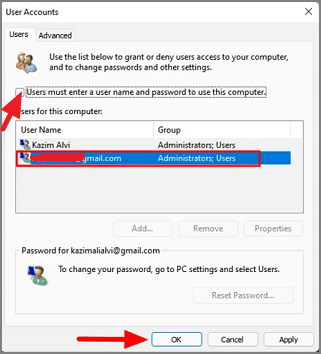
Steg 3 : Nu måste du ange dina inloggningsuppgifter för ett Microsoft/Local-konto kopplat till din dator. Du kan antingen lägga till användarnamnet eller e-post-ID för att logga in tillsammans med lösenordet i de relevanta fälten. Klicka slutligen på OK-knappen för att spara ändringarna.
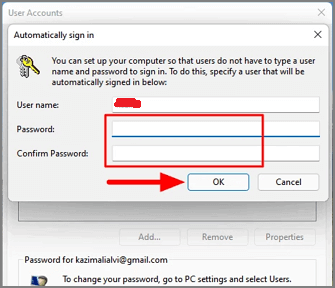
Och precis så behöver du inte längre ange ett lösenord varje gång du loggar in på din dator. Du kan starta om datorn för att kontrollera det själv.
Alternativ 2. Ta bort inloggningslösenord med registret
Du kan också ta bort ditt Windows 11-inloggningslösenord med hjälp av registret. Som du redan vet är det en kritisk process att göra ändringar i registret, så prova bara den här metoden om du är supersäker. Det beror på att ett litet omdöme kan göra ditt system föråldrat på nolltid.
Om du är säker på att använda Windows-registret, följ dessa steg för att ta bort lösenordet:
Steg 1 : Tryck på Windows + R-tangenterna för att starta kommandot Kör. Skriv sedan in 'regedit' i sökrutan och tryck på Enter-knappen för att starta Registereditorn.
Steg 2 : I Registereditorn, gå till följande sökväg eller klistra helt enkelt in den i adressfältet högst upp på skärmen och tryck på Enter.
Dator\HKEY_LOCAL_MACHINE\SOFTWARE\Microsoft\Windows NT\CurrentVersion\Winlogon
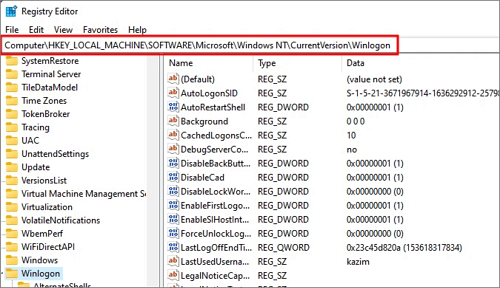
Steg 3 : Leta upp "DefaultUserName" i Winlogon-mappen. Om detta inte är tillgängligt för dig, högerklicka på det tomma området, för muspekaren över det nya och välj strängvärdet. Du kan namnge strängvärdet som "DefaultUserName".
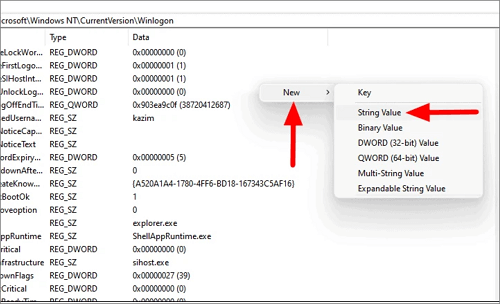
Steg 4 : Dubbelklicka på strängen du just har skapat, ange ditt Microsoft-kontos användarnamn eller e-post-ID i avsnittet "Värdedata" och klicka på OK för att spara ändringarna.
Steg 5 : Skapa sedan en annan sträng och döp den till "DefaultPassword".
Steg 6 : Dubbelklicka på strängen 'DefaultPassword', ange ditt Microsoft-lösenord under 'Värdedata' och klicka på OK.
Steg 7 : I Winlogon-mappen, navigera till strängen 'AutoAdminLogon'. Om du inte kan hitta den, skapa den som visas ovan och dubbelklicka för att ändra dess värdedata.
Steg 8 : Skriv slutligen 1 under "Värdedata" istället för 0, klicka på OK-knappen och stäng Registerredigeraren. Starta nu om din dator och du behöver inte ange något lösenord längre för att öppna din PC.
Alternativ 3. Skapa ett lokalt konto för att ta bort lösenord
Ovanstående två alternativ kommer att inaktivera ditt inloggningslösenord men inte ta bort det. Här om du vill ta bort ditt lokala lösenord helt, det finns ett sätt. Men för detta måste du offra vissa Microsoft-tjänster som OneDrive, Microsoft Store och andra.
För att helt ta bort inloggningslösenordet från Windows 11 behöver du bara ett lokalt konto utan lösenord och ta bort din användarprofil med ett Microsoft-konto.
Du kan skapa ett lokalt konto utan lösenord enligt nedan:
Steg 1 : Stäng av WiFi eller någon annan Ethernet-kabel som är ansluten till din dator. Navigera till "Inställningar > Nätverk och internet > WiFi" och klicka sedan på växlingsknappen för att stänga av WiFi.
Steg 2 : Gå till "Inställningar > Konton > Familj och andra användare > Lägg till någon annan på den här datorn".
Steg 3 : Nu låter Windows 11 dig skapa ett lokalt användarkonto istället för ett Microsoft-konto. Ange nu kontonamnet som du vill ge till ditt nya lokala konto och lämna lösenordsfältet tomt. Klicka bara på knappen "Nästa", så är ditt lokala konto redo utan lösenord.
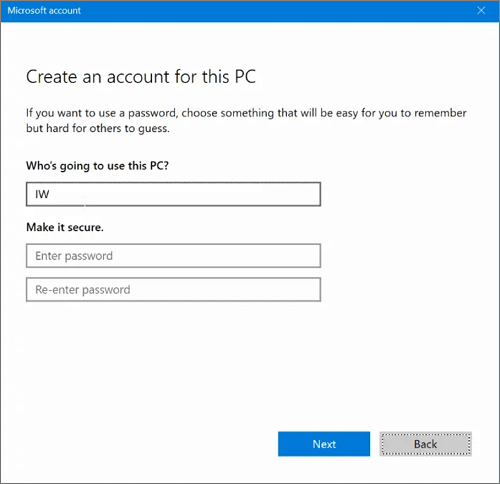
Fler tips om att optimera Windows 11
Nu vet du tre enkla alternativ för att ta bort lösenord från Windows 11. Här har vi också något annat i butiken för dig - ett enkelt sätt att optimera Windows 11. På så sätt behöver du inte oroa dig för datastöld eller diskproblem när du tar bort ditt Microsoft- eller lokala lösenord.
För att köra din Windows 11 smidigt kan du använda ett kraftfullt verktyg som heter EaseUS Partition Master. Detta är den bästa gratis programvaran för att optimera dina enheter eller partitioner. Du kan skapa en idealisk disklayout och köra din dator på bästa sätt med EaseUS Partition Master-funktioner, som:
- Migrera Windows 11 OS till den nya SSD:n utan att installera om din Windows.
- Det är ett praktiskt verktyg för att utöka eller hantera Windows 11-partitioner.
- Låter dig klona och uppgradera diskar utan dataförlust.
- Gör att du kan konvertera MBR till GPT under installationen av Windows 11, och det är utan att förlora data.
- Det kan lösa många diskpartitionsproblem och mer.
För att optimera dina Windows 11-diskar eller -partitioner med EaseUS Partition Master kan du följa dessa enkla steg:
Avskedstankar
Du bör aldrig ta lätt på din dators säkerhet. Det rekommenderas alltid att lösenordsskydda din dator för att säkra dina data.
Men om du inte vill lösenordsskydda din inloggningsskärm kan du enkelt ta bort lösenorden i Windows 11 genom att använda panelen för användarkonton, registerinställningar eller skapa ett lokalt konto.
Om du är orolig för att förlora dina hårddiskdata i en oskyddad inloggningsmiljö, skaffa EaseUS Partition Master. Detta gratisverktyg kommer att hantera din hårddisk på bästa möjliga sätt och till och med fixa partitionsproblem åt dig.
Allt som allt bör du bara ta bort ditt Windows 11-inloggningslösenord om du har EaseUS Partition Master-säkerhet för att skydda dina data.
Powiązane artykuły
-
Hur man formaterar 128GB SD-kort till FAT32
![author icon]() Joël/2024/09/11
Joël/2024/09/11
-
Så här åtgärdar du NVMe SSD-problem med långsam skrivhastighet
![author icon]() Joël/2024/12/22
Joël/2024/12/22
-
Fullständiga guider: Initiera en hårddisk på Windows 10/11
![author icon]() Joël/2024/12/22
Joël/2024/12/22
-
Bästa gratis verktyget Transcend Format Gratis nedladdning 2024 med instruktionsguide
![author icon]() Joël/2024/12/22
Joël/2024/12/22
